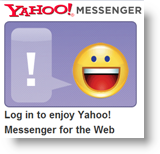Как да включите новия виртуален тъчпад на Windows 10
Microsoft Windows 10 Създателите се актуализират / / March 19, 2020
Ако сте забравили покритието на вашия тип повърхност и се нуждаете от контрол върху устройството си, актуализацията на Windows 10 Creators ви покрива с виртуален тъчпад.
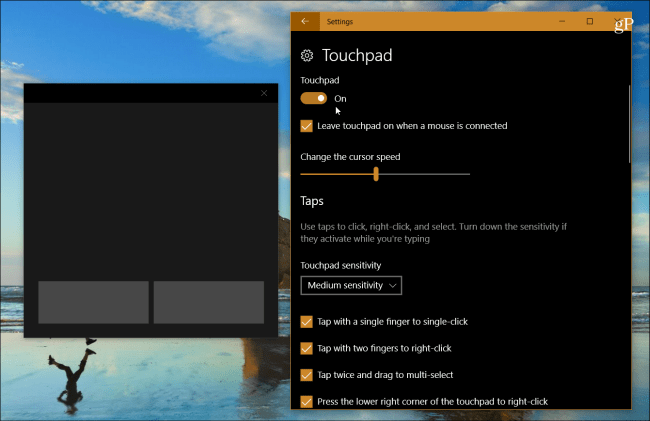
Актуализацията на Windows 10 Creators спечели много страхотни нови функции и подобрения като Боядисвайте 3D, Център за сигурност на Windows Defender, ново Microsoft Edge способности и много повече. Има и няколко по-малки подобрения, които не получават толкова внимание, колкото виртуалното изживяване с тъчпад. Ето поглед върху това какво е и защо може да ви помогне, ако сте в щипка.
Активирайте Windows 10 виртуален тъчпад
Може да се окажете в ситуация, в която трябва да направите важна презентация на PowerPoint и в крайна сметка да забравите Покритие тип повърхност или мишка. Или може би имате периферно устройство, за да го контролирате, но не работи. Това е мястото, където виртуалното изживяване на тъчпад на екрана е удобно, при условие че използвате устройство с сензорен екран.
За да го включите, щракнете с десния бутон върху лентата на задачите и изберете
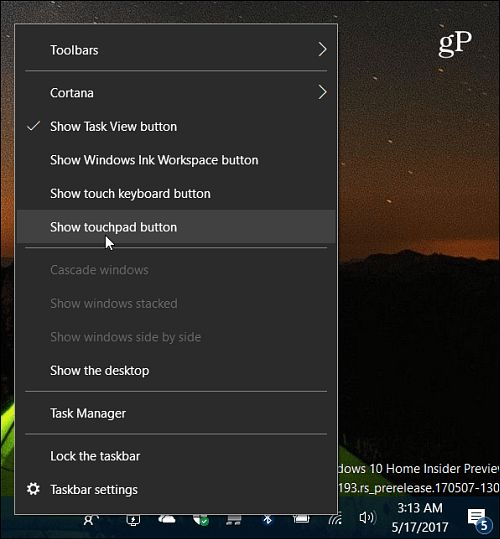
Това ще постави икона на тракпад в областта за уведомяване на лентата със задачи - просто натиснете върху него, за да го стартирате.
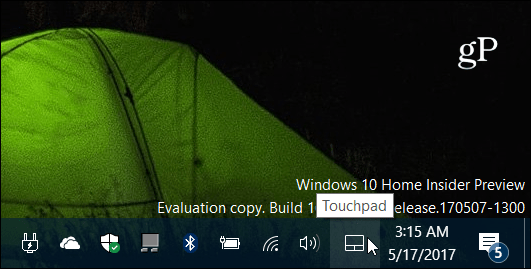
Виртуалният тъчпад има основен интерфейс с тъмна тема. Той работи точно както бихте очаквали от физическия си тракпад. Избирате елементи и контролирате показалеца, като движите пръста си около голямата черна зона. Двата бутона в долната част са за вашите десни или леви щраквания.
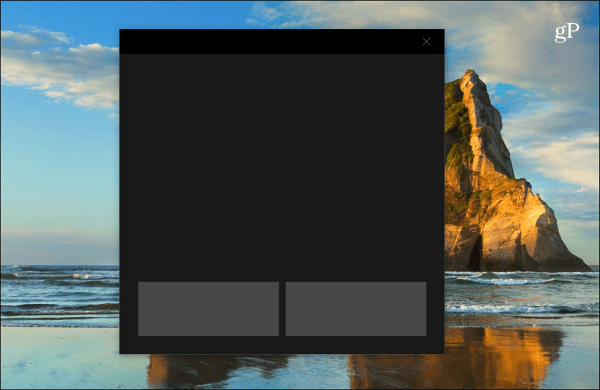
Можете също да персонализирате как се държи виртуалният опит с тъчпад. Насочете се към Настройки> Устройства> Тъчпад за показване на цял екран на различни опции, които можете да коригирате.
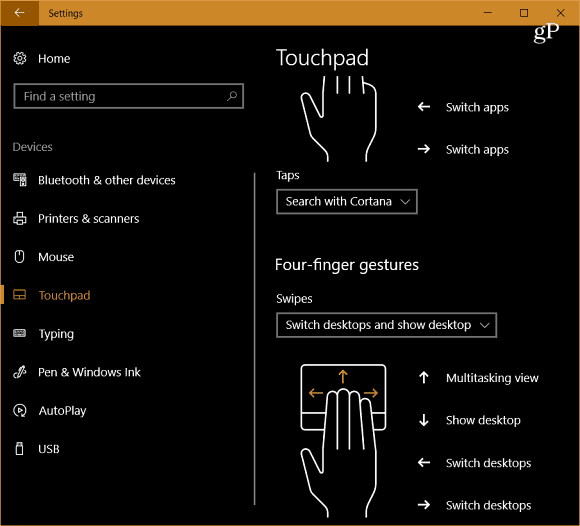
Има голямо количество опции, които можете да зададете, как да използвате кранове, чувствителността на тъчпада, опции за превъртане, прищипване и увеличаване, жестове с пръсти и други. Ако не сте конфигурирали тези настройки преди, вижте нашата статия на как да използвате прецизни жестове на тъчпада в актуализацията на Windows 10 Creators.
Обърнете внимание, че ако вашият лаптоп вече няма прецизен тъчпад, трябва да стартирате виртуалния тъчпад, преди да имате достъп до опциите за персонализиране в Настройки. В противен случай няма да го видите в списъка.
Това е малка, но удобна функция, която ще ви позволи да продължите с презентацията си, дори ако забравите Type Cover или физическият ви тракпад не отговаря. Можете ли да мислите за ситуация, при която виртуалният тракпад ще ви помогне? Оставете коментар по-долу и ни уведомете.